Карты памяти для смартфонов Samsung: как выбрать, переключить память и переместить файлы
Карты памяти для смартфонов Samsung: как выбрать, переключить память и переместить файлы
Каждый современный смартфон имеет определенный объем встроенной памяти, но не все телефоны поддерживают карты памяти. Одним пользователям такого ресурса может хватать, чтобы сохранять приложения, фото, музыку, игры и другие файлы, а другим по-умолчанию необходимо установить накопитель microSD, чтобы сохранять на карту памяти необходимый контент. SD-карты имеют разную скорость чтения и записи, объем и срок службы, но механизм их использования не требует особых навыков. Давайте определим, как выбрать карту памяти и как применять SD-карты в телефонах.
Какая карта памяти лучше для телефонов Самсунг?
Как и другие смартфоны, телефоны Samsung оснащаются ограниченным объемом встроенной памяти. Фактический размер хранилища меньше в связи с наличием предустановленных приложений и системных файлов, поэтому доступного места может не хватать для дальнейшего использования смартфона.
Зависимо от объема, накопители делят на 3 вида:
- microSD — стандарт имеет ограничение до 2 Гб;
- microSDHC — накопители объемом от 4 Гб до 32 Гб;
- microSDXC — максимальный объем до 2 Тб.
Также SD-карты делятся на классы в зависимости от скорости чтения и записи, этот показатель напрямую влияет на стоимость накопителя. Чем больше скорость, тем выше цена карты памяти.
В наиболее распространенных накопителях SD и microSD выделяют 3 основных класса скорости, а в каждом из них накопители делятся на категории. Для удобного восприятия данные представим в таблице ниже.
| Класс скорости карт памяти | ||
Speed Class | UHS Speed Class | Video Speed Class | |
Минимальная скорость записи |
|
|
|
2 Мб/с | C2 (класс 2) |
|
|
4 Мб/с | C4 (класс 4) |
|
|
6 Мб/с | C6 (класс 6) |
| V6 (Video Speed Class 6) |
10 Мб/с | C10 (класс 10) | U1 (UHS Speed Class 1) | V10 (Video Speed Class 10) |
30 Мб/с |
| U3 (UHS Speed Class 3) | V30 (Video Speed Class 30) |
60 Мб/с |
|
| V60 (Video Speed Class 60) |
90 Мб/с |
|
| V90 (Video Speed Class 90) |
Более подробную информацию о скорости microSD, а также максимальную скорость записи необходимо уточнять для каждой отдельной модели накопителя, ведь для этого требуется наличие определенной конфигурации и возможностей смартфона.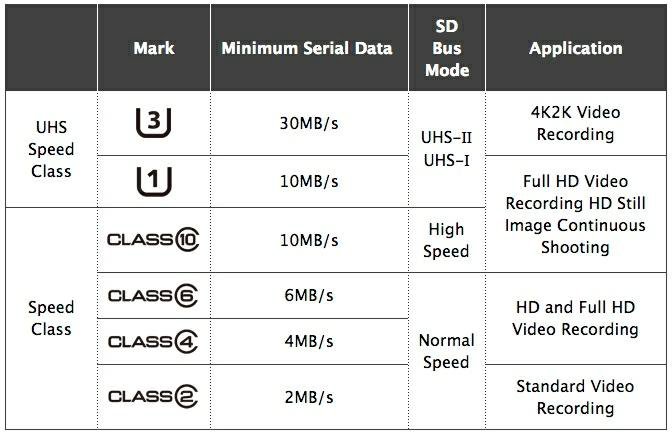
Срок службы и совместимость
Большинство производителей карт памяти гарантируют 5-летнюю работу накопителей, но при нормальных условиях использования эти microSD служат дольше. К тому же, современные накопители устойчивы к механическому влиянию и проходят испытания в суровых условиях, поэтому часто работают дольше указанного периода. Однако, ни одна карта памяти не застрахована от преждевременного выхода из строя в связи с наличием вредоносных файлов или излишнего силового воздействия.
При выборе SD-карты обратите внимание на формат, который указан в характеристиках смартфона, ведь чаще всего телефоны совместимы с накопителями стандарта microSD.
Чтобы купить карту памяти для смартфона Samsung, узнайте, с каким форматом накопителя совместим ваш телефон, а дальше выбирайте модель в зависимости от ожидаемой интенсивности использования.
Как подключить карту памяти
Для корректной работы microSD рекомендуется устанавливать ее, когда смартфон выключен. Установите microSD в предназначенный интерфейс. Это может быть отдельный разъем или слот для SIM-карт, совмещенный либо с отдельным посадочным местом для карты памяти. В телефонах Samsung этот разъем легко найти, а в инструкции пошагово представлен механизм подключения SD-карты.
Установите microSD в предназначенный интерфейс. Это может быть отдельный разъем или слот для SIM-карт, совмещенный либо с отдельным посадочным местом для карты памяти. В телефонах Samsung этот разъем легко найти, а в инструкции пошагово представлен механизм подключения SD-карты.
После того, как microSD установлена, включите смартфон. Перейдите в меню «Настройки» и выберите пункт «Общие», или «Обслуживание устройства», название может быть разным зависимо от типа телефона и версии операционной системы. Перейдя в указанный раздел, вы сможете найти ваш накопитель и посмотреть информацию о нем.
Почему телефон не видит карту памяти
Данная причина может быть вызвана неполадками как со стороны смартфона, так и со стороны microSD. Начать поиск неисправностей следует с карты памяти, ведь чаще всего причиной становится неправильная установка SD-карты. С выключенного телефона достаньте microSD и внимательно осмотрите контакты, на них не должно быть повреждений и следов эксплуатации.
Если все в порядке, необходимо повторно вставить накопитель так, как указанно в руководстве мобильного устройства или на обозначении рядом с интерфейсом. Запустите смартфон и попробуйте найти microSD в настройках смартфона. Если ситуация повторилась и телефон не видит карту памяти, тогда причиной может стать один из следующих вариантов.
Почему телефон не видит SD-карту:
- Несовместимая файловая система;
- Ошибка чтения файловой системы впоследствии некорректного форматирования либо наличия несовместимых программных файлов, определяющих работу SD-карты;
- Несовместимость типа карты памяти со смартфоном;
- Объем microSD не предусмотрен для данной модели телефона;
- Ошибка в программном обеспечении SD-карты;
- Неисправность интерфейса в смартфоне.
Мы указали наиболее распространенные причины, почему телефон не видит microSD, однако могут быть и другие варианты. При возникновении таких ситуаций не пытайтесь самостоятельно обновлять прошивку мобильного устройства или настраивать накопитель через ПК. Обратитесь в службу, которая предоставит вам качественные услуги и поможет решить подобные вопросы. Напомним, что телефоны Самсунг имеют длительную гарантию и послепродажное обслуживание, а специалисты сервисного отдела помогут настроить работу смартфона.
Обратитесь в службу, которая предоставит вам качественные услуги и поможет решить подобные вопросы. Напомним, что телефоны Самсунг имеют длительную гарантию и послепродажное обслуживание, а специалисты сервисного отдела помогут настроить работу смартфона.
Как переключить память смартфона на карту памяти
Чтобы использовать microSD по-умолчанию в качестве основного хранилища, необходимо переключить память смартфона на накопитель. Это можно сделать через меню телефона, выполнив несколько шагов.
Как переключить память смартфона на SD-карту:
- Перейдите в «Настройки»;
- Выберите «Общие настройки», или «Память»;
- Укажите место сохранения данных, выбрав SD-карту.
- Обратите внимание, что в некоторых телефонах для сохранения фото и видео необходимо указывать хранилище в настройках камеры.
Как переместить приложения, фото на карту памяти
Чтобы переместить приложения, фото на microSD и тем самым освободить хранилище телефона, понадобится всего пара действий.
Как переместить приложения и фото на microSD:
- Откройте меню «Настройки»;
- Зайдите в «Приложения»;
- Выделите программу, которую необходимо переместить на microSD;
- Укажите на SD-карту.
В зависимости от версии операционной системы и типа смартфона название и расположение пунктов меню может отличатся. Но механизм работы похож во всех телефонах, а перемещение фото и видео происходит аналогичным способом через меню «Мои файлы».
Итог
Карты памяти являются важным дополнением к смартфону, ведь они позволяют максимально увеличить объем хранилища и сохранять больше фото, видео, приложений и музыки. Выбирая microSD, обратите внимание на класс скорости и проверьте совместимость с вашим телефоном. Если вы планируете использовать накопитель, который ранее работал в других устройствах, проверьте его пригодность и факт отсутствия повреждений.
В нашем интернет-магазине представлены как телефоны Самсунг с поддержкой microSD, так и флагманские модели с фиксированным объемом встроенной памяти. Чтобы купить смартфон Samsung с подходящими характеристиками, воспользуйтесь формой заказа на сайте или позвоните по номеру колл-центра 0800-303-707. Выберите удобный способ оплаты и доставки, чтобы забрать новый телефон Samsung в ближайшей точке выдачи.
Чтобы купить смартфон Samsung с подходящими характеристиками, воспользуйтесь формой заказа на сайте или позвоните по номеру колл-центра 0800-303-707. Выберите удобный способ оплаты и доставки, чтобы забрать новый телефон Samsung в ближайшей точке выдачи.
Выбираем картy памяти для видеорегистратора
Как правило, в комплект видеорегистратора не входит карта памяти, что вызывает дополнительные сложности в выборе и определенные затраты. Главные вопросы, которые себе задает каждый владелец нового регистратора:
- Какую емкость выбрать 8, 16, 32, 64 гигабайт?
- Что такое класс скорости и какой подойдет для моего автомобильного регистратора?
- И наконец, вопрос о маркировках, что означает microSDHC, microSDXC, SDHC, SDXC?
Объем
Разберем выбор флешки на примере microSD, потому что наиболее часто используется в видеорегистраторах, телефонах, диктофонах и других небольших устройствах.
От объема накопителя зависит насколько долго будет писать регистратор. После того, как на накопителе заканчивается место, устройство стирает видеоданные и начинает писать заново.
После того, как на накопителе заканчивается место, устройство стирает видеоданные и начинает писать заново.
ВАЖНО! MicroSD и SD – один формат. Просто разный форм-фактор, поэтому в магазинах можно встретить накопитель вместе с переходником SD.
Некоторые карты называются не просто microSD, а microSDhc и microSDxc. На скорость записи это наименование никак не отражается, а на объем памяти как раз влияет:
- microSD имеют накопитель до 4 ГБ;
- microSDHC – до 32 гигабайт;
- microSDxc – до двух терабайт. Конечно, таких флешек еще нет, но стандарт поддерживает такой объем.
Если говорить об объемах, то он никогда не совпадает заявленным на носителе, не важно – будь это флешка или жесткий диск. Все потому, что производители хитрят и указывают объем накопителя в десятичных приставках, а не в двоичной, как видит компьютер.
Так, по их мнению, в одном гигабайте 1000 мегабайт, однако, мы прекрасно знаем, что в одном гигабайте 1024 мегабайт. Казалось, разница небольшая, но чем больше объем памяти, тем больше это разница становится. В итоге получается на флешке написано 32 ГБ, доступно всего 29.
Казалось, разница небольшая, но чем больше объем памяти, тем больше это разница становится. В итоге получается на флешке написано 32 ГБ, доступно всего 29.
Класс скорости
В microSD, класс скорости или speed class обозначается буквой “С” с номером класса внутри ее. Например 2, 4, 6, 10. Определенный класс отвечает за соответствующую скорость данных в мегабайтах в секунду.
То есть расшифровать цифры можно следующим образом:
- 2 class – скорость записи 2 мегабайта в секунду;
- 4 class – скорость записи 4 МБ/c;
- 6 class это 6 МБ/c;
- 10 class – десять мегабайт в секунду.
Со временем данный порт обмена данными устарел, это выражалось в ограничении пропускной способности порта, что делало невозможным увеличить скорость накопителей, тогда был разработан высоко скоростной протокол обмена данными “UHS”.
Таких протоколов всего три и обозначаются на флешке римскими цифрами один, два, три. UHS самый распространенный протокол.
UHS2, редко используют и его поддерживают самые дорогие видеорегистраторы. Этот тип позволяет записывать данные до 312 МБ/c.
Протокол UHS3, позволяет записывать данные до 624 МБ/c. Необходимо отметить, что сейчас идет речь о пропускной способности канала, а не о реальной скорости накопителя.
Разброс этого типа очень большой. Как правило это зависит от стоимости флешки. Чем она больше, тем запись данных будет выше.
С появлением UHS, появились и новые speed class. Ищите на своей флешке латинскую букву “U” с цифрой 1 или 3 внутри – так обозначаются новые классы.
U1 соответствует классу С10, скорость 10 МБ/c.
U3 означает, что гарантированная скорость записи и чтения будет не менее 30 MB/с.
Чтобы упростить выбор карт памяти для видеосъемки был разработан еще один класс. Обозначается латинской буквой “V”, V6, V10, V30, V60 и V90. Не сложно догадаться, что значения рядом с буквой означают “скорость передачи”, но также эти значения дают понять для съемки в каком разрешении подходит та или иная карта.
V10 позволяет записывать FULL HD ролики, V30 уже 4К, причем со скоростью 60 или 130 кадров в секунду.
V60 и V90 самые быстрые. На такой флешке можно снимать 8К видео, с частотой 60 и 120 ФПС.
На MicroSD картах можно найти маркировку А1 и А2. Она указывает на совместимость со смартфонами и что данный носитель подходит для установки на него приложений.
Смотрим видео как выбрать флешку?
Советы
Отвечая на вопрос, так какую флешку выбрать для регистратора?
Лучше брать что-то среднее. Не самую дорогую, ни дешевую. Например можно взять карту объемом 16 гигабайт c маркировкой НС, speed class UHS-I U1.
Чтение 80 МБ/c.
Запись 10 МБ/c.
Объем накопителя можно увеличить с 16 до 32.
ВАЖНО! Перед покупкой, необходимо сравнить форм-фактор видеорегистратора с накопителем.
Популярные модели:
- microSDHC UHS-I U1 KINGSTON Canvas Select.

microSDHC UHS-I SANDISK Ultra
UHS-I TOSHIBA M203
Другие статьи:
- Датчики температуры воздуха — общие понятия и применение
- Виды топлива, используемые в бытовых отопительных котлах
- Видеонаблюдение в офисе
- Основные принципы при проектировании системы видеонаблюдения
Все архивы карт MicroSD Class 4
Показаны все 3 результата
Сортировать по популярностиСортировать по среднему рейтингуСортировать по последнимСортировать по цене: от низкой к высокойСортировать по цене: от высокой к низкойСортировать по ГБ: от высокой к низкойСортировать по ГБ: от низкой к высокойКарты MicroSD
Карта памяти Sandisk Microsd 8 ГБ (SDSDQAB-008G)
Высококачественная карта MicroSD Sandisk 8 ГБ. Эта карта идеально подходит для изображений и видео. Она вмещает до 3080 фотографий при использовании 10-мегапиксельной камеры или 120 минут видео при записи с разрешением 9 мегапикселей.
 Мбит/с.
Мбит/с.Номер модели (SDSDQAB-008G)
Рейтинг 5,00 из 5
(8 отзывов)
Скачать каталог продукции
Micro SD Class 4
Когда речь идет о карте памяти Micro Secure Digital (SD), все дело в ее размере. Микрокарты физически намного меньше стандартных SD-карт, обеспечивая при этом высокую скорость записи и цифровое хранилище, необходимое для современных электронных устройств.
Карты Micro SD в основном используются в небольших электронных устройствах из-за их крошечного размера. Их можно использовать в устройствах, принимающих SD-карты стандартного размера, поместив их в адаптер, который подходит к стандартному слоту для SD-карт. Размещение карт micro SD в адаптере обычно используется для планшетов и других компьютеров.
Небольшой размер карт памяти micro SD соответствует тонким характеристикам большинства сотовых телефонов или смартфонов. Многие из этих устройств принимают только карты памяти с определенной максимальной емкостью. Это ограничение хранилища отражается картами micro SD, которые обычно имеют размеры 8 ГБ, 16 ГБ и 32 ГБ. Доступен больший объем хранилища, но перед использованием сначала проверьте совместимость с вашим устройством.
Это ограничение хранилища отражается картами micro SD, которые обычно имеют размеры 8 ГБ, 16 ГБ и 32 ГБ. Доступен больший объем хранилища, но перед использованием сначала проверьте совместимость с вашим устройством.
Как и более крупные карты SD, карты памяти micro SD класса 4 имеют скорость записи 4 МБ в секунду. Такая скорость записи в целом приемлема для большинства личных фотографий, видеозаписей или другого хранилища данных со смартфона. Для сравнения, скорость записи на карты памяти micro SD Class 10 составляет 10 МБ в секунду. Разница в скорости, скорее всего, не будет замечена обычным пользователем, делающим селфи. Видеозаписи могут показывать «запаздывание» при воспроизведении, если скорость записи на карту памяти не соответствует качеству видео. Карта памяти класса 4 может работать медленнее, чем ожидалось, при воспроизведении HD-видео.
Больший объем памяти, например 16 ГБ или 32 ГБ, удобен для тех, кому нужна дополнительная карта памяти в смартфоне. Эти карты могут хранить больше видео и тысяч фотографий, чем стандартная память смартфона.
Также не забудьте отформатировать карту micro SD перед ее первым использованием. Эти карты памяти предназначены для хранения данных, а затем передачи информации на что-то более постоянное, например, на компьютер или внешний жесткий диск. После безопасного переноса данных вы можете стереть карту памяти и воспользоваться ее полной емкостью. Вы можете повторять этот процесс бесконечно. Любой, кто регулярно записывает видео на свой телефон, вскоре поймет, что ему нужно переносить сохраненные видео из-за большого объема памяти, используемой для хранения.
Любой, кто наслаждается фото- и видеовозможностями своего смартфона, обнаруживает, что ему нужно дополнительное цифровое хранилище. Нет необходимости ограничивать возможности цифрового хранения.
Staples® Официальный интернет -магазин
Staples® Официальный интернет -магазинПропустить основной контент
Skip To Coned
40%Back in All Ink and Toner
Business AdvantageПоиск
Стейплс. Вы покрыли
Всегда получайте идеальные отпечатки Независимо от того, работаете ли вы дома или в офисе, убедитесь, что каждый отпечаток идеален, выбрав правильный принтер и чернила для задания. Для частой печати или печати больших объемов выберите сверхемкий принтер или картриджи повышенной емкости, чтобы сэкономить время и деньги.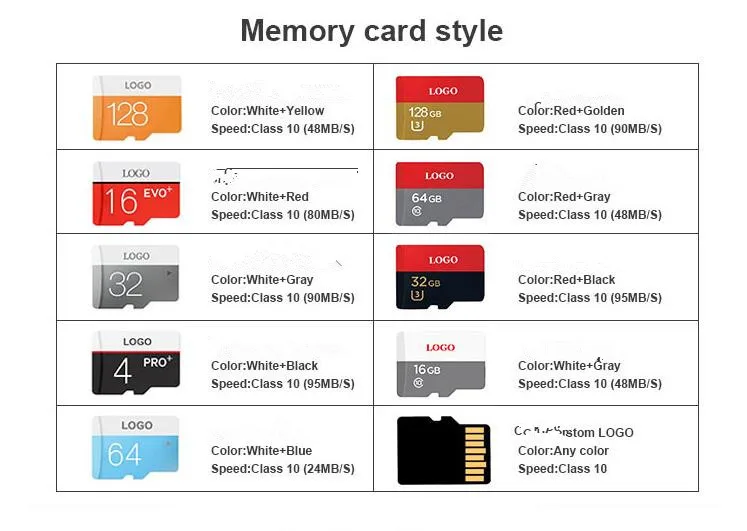
- У нас есть широкий выбор принтеров HP, включая фотопринтеры HP, струйные принтеры HP и лазерные принтеры HP. У вас уже есть принтер HP? Не забудьте запастись самыми популярными струйными картриджами HP, включая HP 952, HP 63 и HP 902.
- Просмотрите наш выбор принтеров Brother, включая лазерные принтеры Brother, струйные принтеры Brother и фотопринтеры Brother. Если вам нужны чернила, запаситесь самыми популярными чернильными картриджами Brother, включая тонер Brother LC103, Brother LC201 и Brother TN350.
- Staples предлагает принтеры Epson, которые вам нужны, в том числе струйные принтеры Epson, фотопринтеры Epson и матричные принтеры Epson. Если у вас уже есть принтер Epson, не забудьте приобрести самые популярные картриджи Epson, включая Epson 252, Epson 127 и Epson 220.
- Если вы ищете принтер Canon, у нас есть полный выбор, включая лазерные принтеры Canon, фотопринтеры Canon и струйные принтеры Canon.
 Не нужен новый принтер Canon? Обязательно поймайте чернила, которые вам нужны; наши самые популярные чернильные картриджи Canon включают Canon 245, Canon 240 и Canon CLI-251.
Не нужен новый принтер Canon? Обязательно поймайте чернила, которые вам нужны; наши самые популярные чернильные картриджи Canon включают Canon 245, Canon 240 и Canon CLI-251.
Независимо от ваших потребностей в печати, у нас есть подходящие принтеры, чернила и тонер для работы.
Подходящая бумага для любой работыКуда бы ни привел вас ваш бизнес, мы предоставим вам подходящую бумагу для работы. Для меню, вывесок, приглашений или поделок выбирайте картон. Сделайте свои презентации уникальными или сохраните воспоминания с помощью качественной фотобумаги для вашего принтера. Для всех ваших потребностей в ведении заметок у нас есть блокноты, папка-наполнитель и многое другое. Не знаете, что взять? Подберите универсальную бумагу, которую можно использовать для копирования, печати или быстрого написания письма.
Наведите порядок с помощью папок с файлами Папки Manila являются классическим офисным продуктом по той причине, что у них так много применений, от медицинских кабинетов до школ и повседневного ведения домашнего хозяйства.


 Мбит/с.
Мбит/с. Не нужен новый принтер Canon? Обязательно поймайте чернила, которые вам нужны; наши самые популярные чернильные картриджи Canon включают Canon 245, Canon 240 и Canon CLI-251.
Не нужен новый принтер Canon? Обязательно поймайте чернила, которые вам нужны; наши самые популярные чернильные картриджи Canon включают Canon 245, Canon 240 и Canon CLI-251.